Las fuentes RSS son una forma de compartir listas de contenido generadas automáticamente desde otros sitios web. Por ejemplo, el blog Magellan Health Insights tiene una fuente RSS. (https://magellanhealthinsights.com/feed/). Cuando se ejecuta a través de un módulo RSS, la lista de artículos del blog aparecerá con un buen formato. Hay un ejemplo en la parte inferior de esta página.
Cómo añadir el feed RSS a tu página
Agregue el 'Módulo de fuente RSS' como lo haría con cualquier otro módulo
Tendrás una mesa vacía. Para agregar su primer canal, haga clic en 'Agregar canal RSS'
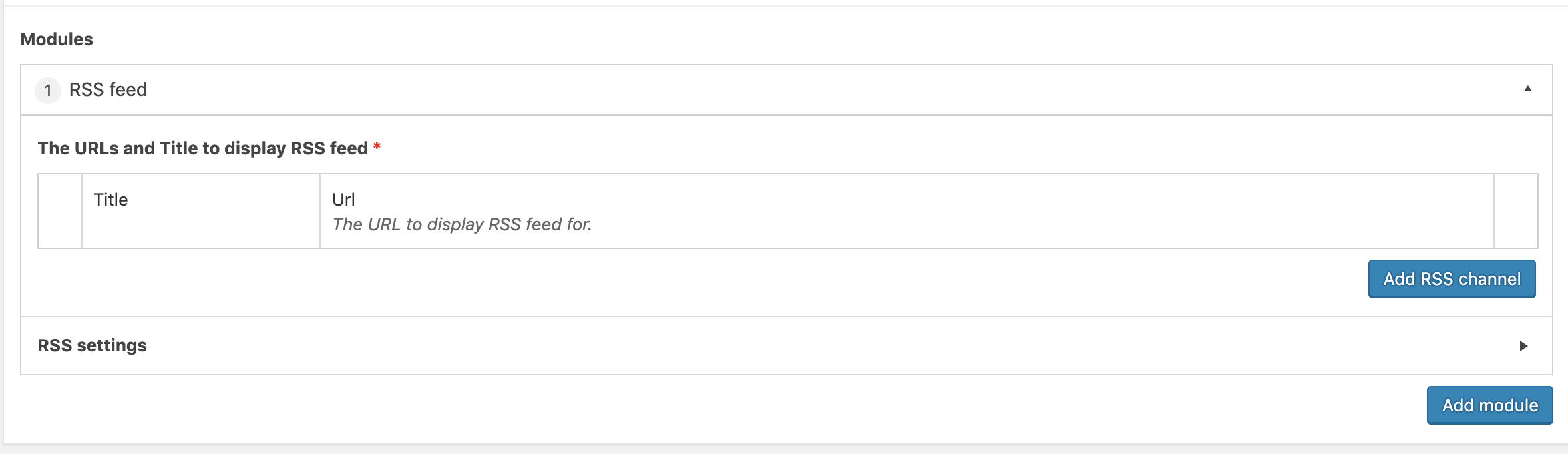
Añade el título de tu canal y la URL de la fuente RSS (ten en cuenta que se trata de una URL especial generada por tu sitio web, no solo la URL de la página de inicio)

Puede agregar varias fuentes RSS. Simplemente haga clic en 'Agregar canal RSS' tantas veces como sea necesario y agregue sus nombres y canales. En este punto, se agrega su fuente RSS. Puede cambiar la apariencia haciendo clic en la flecha de la fila de configuración de RSS.
Puede afectar a una serie de factores diferentes. El número total de elementos de la fuente es el número de artículos que se van a extraer de un blog:
- Puede optar por agregar u ocultar la fecha.
- Puede optar por agregar o mostrar una reseña de texto de cada artículo del blog.
- Puede optar por agregar u ocultar el autor de la publicación del blog.
- Puede optar por agregar u ocultar una imagen en miniatura
Tenga en cuenta que todos estos elementos dependerán del contenido del sitio web del que se extrae la fuente RSS. Si no están disponibles, el módulo de fuente RSS omitirá el elemento.
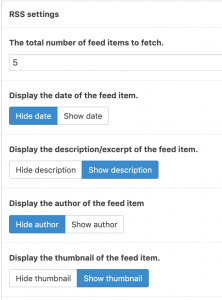
- Puedes cambiar el número de palabras de las descripciones que aparecen en tu feed (esta opción está configurada en 30 de forma predeterminada)
- Puedes añadir una etiqueta al final de tu descripción que anime al lector a seguir leyendo la publicación
- Puedes cambiar el número de palabras de los títulos que aparecen en tu feed (esta opción está configurada para no recortar el título de forma predeterminada)
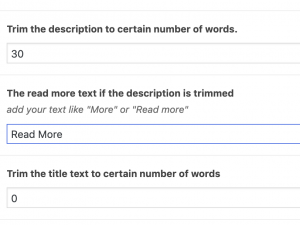
- Puedes elegir que tu feed sea cronológico, cronológico inverso o aleatorio
- Puede elegir que sus artículos se abran en una nueva pestaña o que su lector abandone su sitio web
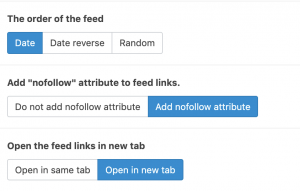
- Puede elegir dónde aparece la miniatura de cada entrada, así como el tamaño.
- También puede elegir que aparezca una imagen predeterminada pegando la URL de esa imagen (están disponibles en la herramienta Medios para cada imagen)
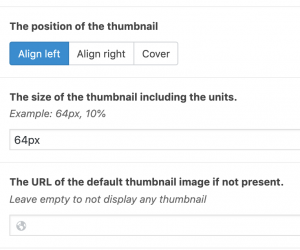
- Puedes cambiar la forma en que aparece todo el feed. Hay varios estilos para elegir. El defualt 'Sin estilo' coincidirá con el resto del sitio web y es la opción recomendada.
- Puede elegir que el feed sea lineal (predeterminado), un ticker móvil o una cuadrícula (el siguiente ejemplo es una cuadrícula)
- Si usa un ticker, puede cambiar el número de elementos visibles una vez y la rapidez con la que se produce la animación.
- Si usa una cuadrícula, puede elegir el número de columnas
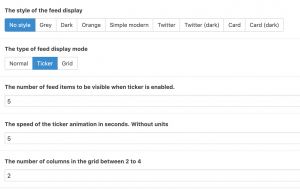
Una vez que haya configurado la fuente RSS a su gusto. Haz clic en "Publicar" para publicarlo.
Ejemplo de fuente RSS:

Durante todo el mes de abril celebramos el Mes Nacional del Voluntariado y a las personas que dedican su tiempo al voluntariado en sus comunidades y a causas que les importan. Anita Kelly, contratada clínica... Leer más

Cuando los empleados deciden buscar ayuda para los retos de la vida a través de su Programa de Asistencia al Empleado ("EAP"), la accesibilidad y la comodidad se convierten en factores cruciales para que sigan adelante. Las barreras tradicionales, como las dificultades... Leer más

Recientemente, mientras daba una presentación sobre el asesoramiento a clientes con trastorno del espectro autista (TEA), tuve una preocupación más que profesional: yo también estoy en el espectro. No tan lejos... Leer más

El 27 de marzo de 2025, Faith Best, LCSW, Directora de Servicios Clínicos de NeuroFlow, dirigió un seminario en línea energizante de 15 minutos, Invertir en el descanso, explorando el papel fundamental que desempeña el sueño en el bienestar general.... Leer más

El Mes de la Aceptación del Autismo celebra las fortalezas únicas de las personas con trastorno del espectro autista (TEA) al tiempo que promueve la comprensión y el apoyo a sus necesidades. El TEA afecta a 1 de cada 36 niños y... Leer más